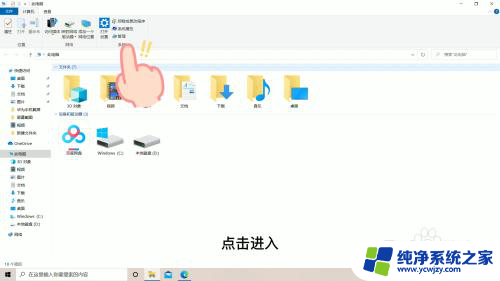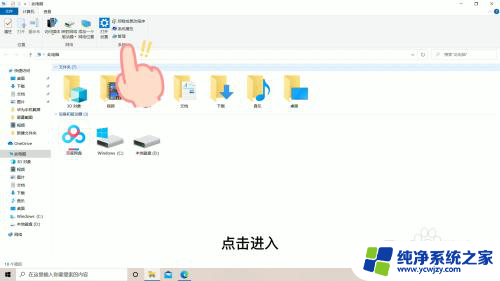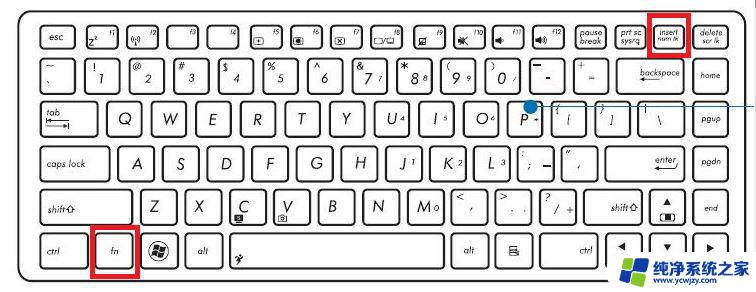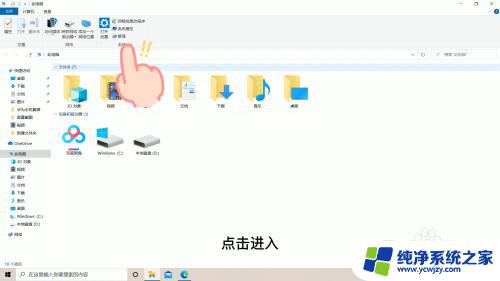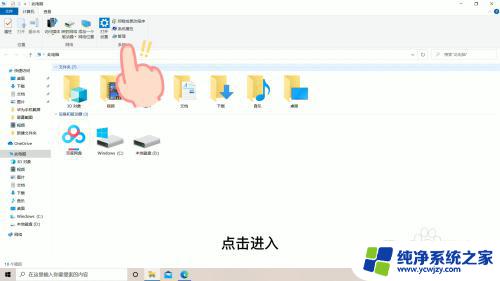键盘打不了字怎么回事 笔记本键盘不能输入字怎么办
更新时间:2024-03-09 13:43:29作者:yang
有不少人反映自己的笔记本键盘出现了无法输入字的情况,造成了很大的困扰,键盘是我们使用笔记本电脑最常用的输入设备,如果无法正常使用,将影响到我们的工作和生活。究竟是什么原因导致了笔记本键盘无法输入字呢?可能是键盘连接线松动、键盘故障或者系统软件问题等。针对这些问题,我们可以通过一些简单的方法来解决,比如重新连接键盘、清洁键盘、更新驱动程序等。希望大家遇到类似问题时不要慌张,可以尝试一些方法来解决,保持设备的正常运行。
方法如下:
1.打开此电脑管理
打开此电脑,在此电脑页面找到管理选项,点击进入
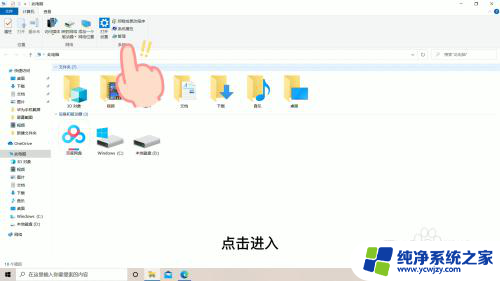
2.点击设备管理器
在管理页面找到设备管理器选项,双击进入
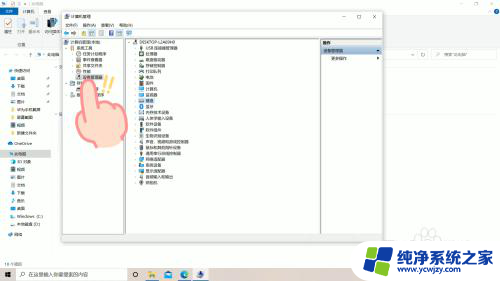
3.点击键盘
在设备管理器页面中,找到键盘选项,双击进入
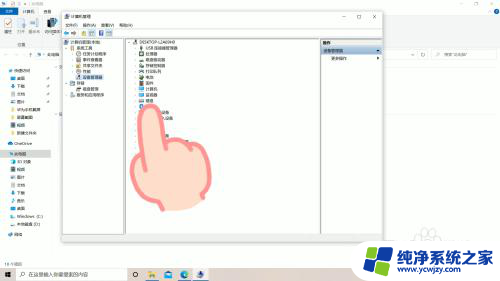
4.更新程序
在键盘页面,右击选项。选择更新驱动程序选项,即可解锁键盘,使用键盘打字了
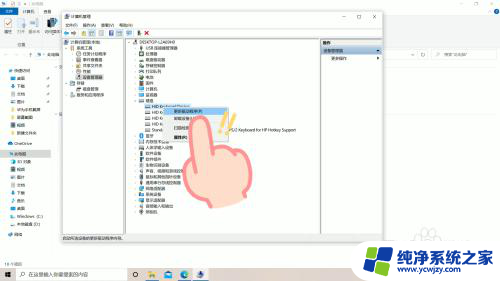
以上就是关于键盘无法输入文字的全部内容,如果有遇到相同情况的用户,可以按照小编提供的方法来解决。